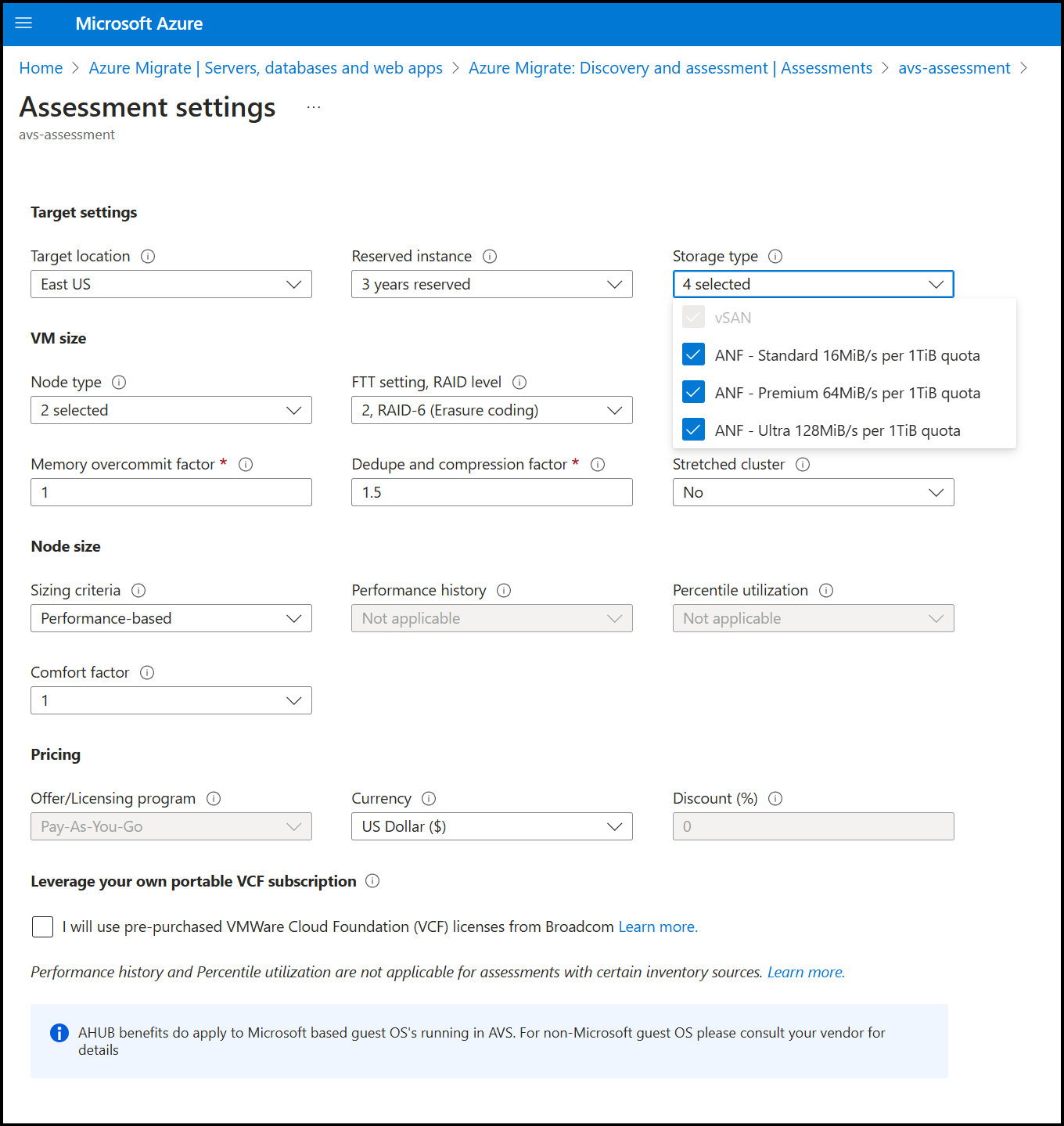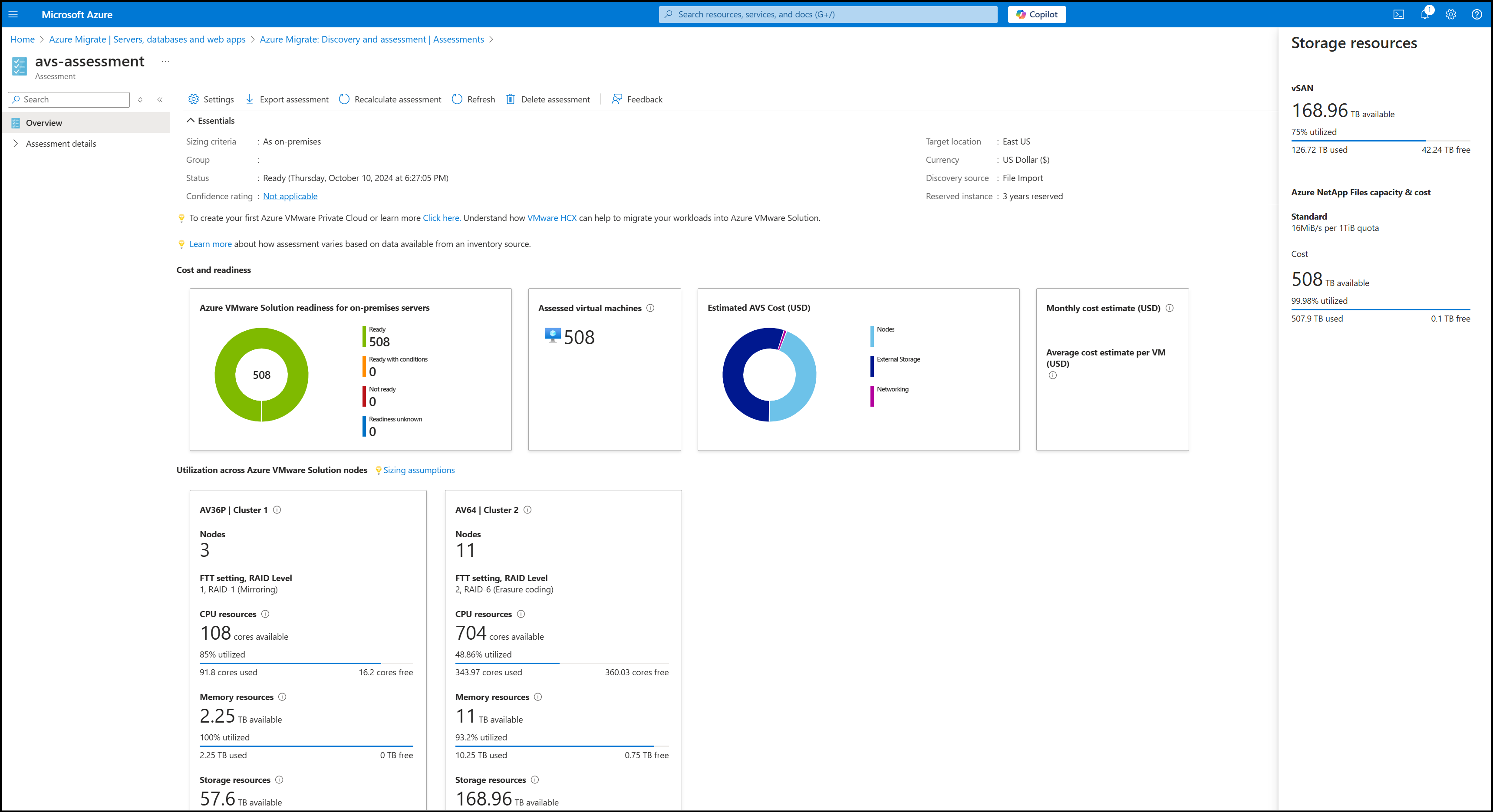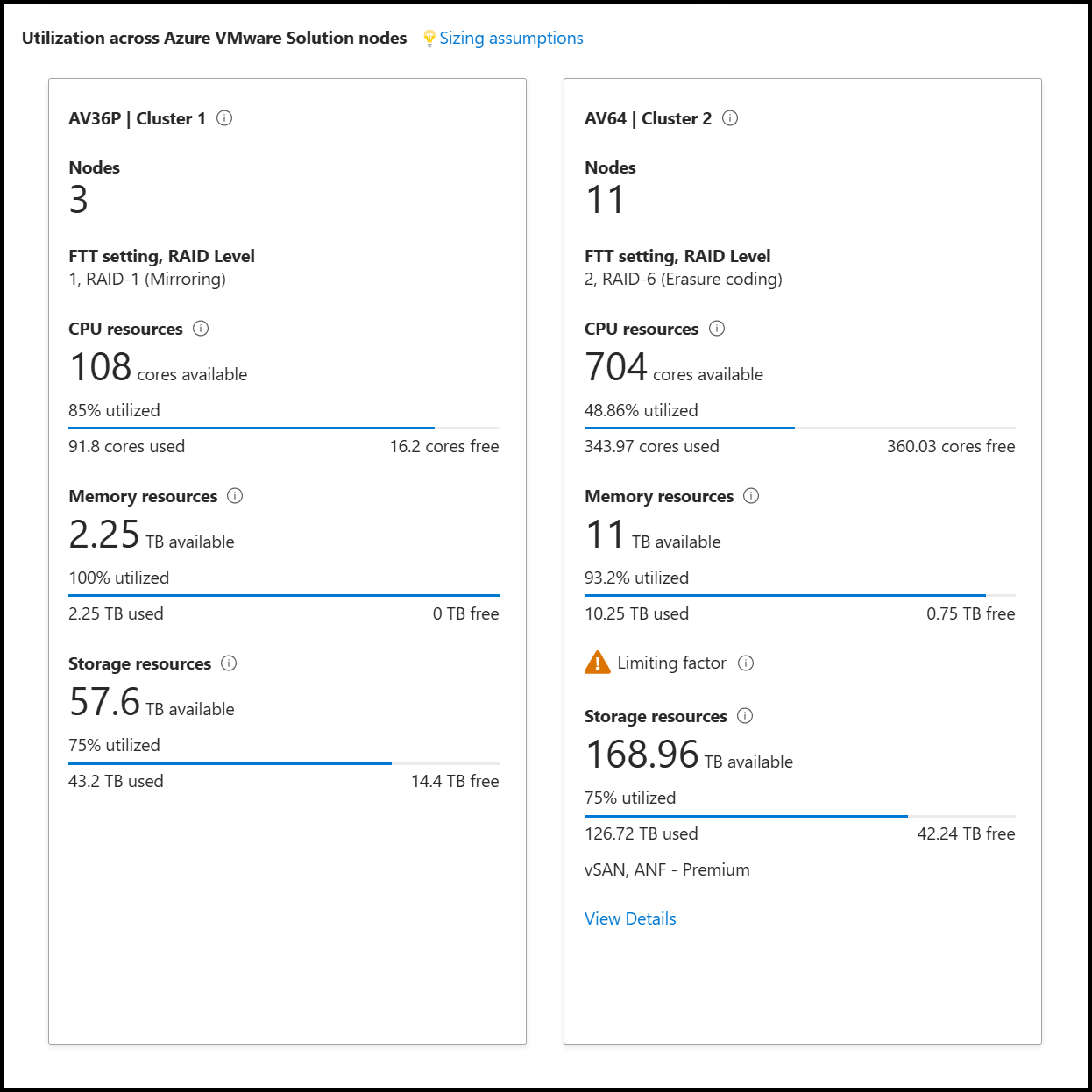Creare una valutazione della soluzione Azure VMware
Questo articolo descrive come creare una valutazione soluzione Azure VMware per le macchine virtuali locali in un ambiente VMware vSphere con Azure Migrate: individuazione e valutazione.
Azure Migrate consente di eseguire la migrazione ad Azure. Azure Migrate offre un hub centralizzato per tenere traccia dell'individuazione, della valutazione e della migrazione ad Azure dell'infrastruttura, delle applicazioni e dei dati locali. L'hub offre strumenti di Azure per la valutazione e la migrazione, nonché offerte del fornitore di software indipendente (ISV) partner.
Prima di iniziare
- Creare un progetto di Azure Migrate.
- Aggiungere lo strumento Di individuazione e valutazione di Azure Migrate, se è già stato creato un progetto.
- Configurare un'appliance di Azure Migrate per VMware vSphere, che individua i server locali e invia i metadati e i dati sulle prestazioni ad Azure Migrate: individuazione e valutazione. Altre informazioni.
- Importare i metadati del server in formato CSV (Comma-Separated Values) o importare il file XLSX di RVTools.
Panoramica della valutazione di soluzione Azure VMware (AVS)
Esistono quattro tipi di valutazioni che è possibile creare usando Azure Migrate: individuazione e valutazione.
| Tipo di valutazione | Dettagli |
|---|---|
| Macchina virtuale di Azure | Valutazioni per la migrazione dei server locali in macchine virtuali di Azure. È possibile valutare le macchine virtuali locali nell'ambiente VMware vSphere e Hyper-V e i server fisici per la migrazione alle macchine virtuali di Azure usando questo tipo di valutazione. |
| Azure SQL | Valutazioni per eseguire la migrazione dei server SQL locali dall'ambiente VMware al database SQL di Azure o all'istanza gestita di SQL di Azure. |
| Servizio app di Azure | Valutazioni per eseguire la migrazione delle app Web locali ASP.NET/Java, in esecuzione in server Web IIS, dall'ambiente VMware vSphere al servizio app Azure. |
| Soluzione Azure VMware | Valutazioni per la migrazione dei server locali nella soluzione Azure VMware. È possibile valutare le macchine virtuali locali nell'ambiente VMware vSphere per la migrazione a soluzione Azure VMware (AVS) usando questo tipo di valutazione. Ulteriori informazioni |
Nota
È possibile creare soluzione Azure VMware valutazione (AVS) solo per le macchine virtuali nell'ambiente VMware vSphere.
Esistono due tipi di criteri di ridimensionamento che è possibile usare per creare valutazioni soluzione Azure VMware (AVS):
| Valutazione | Dettagli | Dati |
|---|---|---|
| Basata sulle prestazioni | Per le valutazioni basate su file RVTools e CSV e le valutazioni basate sulle prestazioni, la valutazione prende in considerazione rispettivamente In Use MiB and Storage In Use rispettivamente per la configurazione di archiviazione di ogni macchina virtuale. Per le valutazioni basate su appliance e le valutazioni basate sulle prestazioni, la valutazione considera i dati sulle prestazioni di CPU e memoria raccolti dei server locali. | Dimensioni del nodo consigliate: in base ai dati di utilizzo della CPU e della memoria insieme al tipo di nodo, al tipo di archiviazione e all'impostazione FTT selezionati per la valutazione. |
| Come in locale | Valutazioni basate sul dimensionamento locale. | Dimensioni del nodo consigliate: in base alle dimensioni del server locale insieme al tipo di nodo, al tipo di archiviazione e all'impostazione FTT selezionata per la valutazione. |
Eseguire una valutazione di soluzione Azure VMware (AVS)
In Server, database e app Web selezionare Valutare ed eseguire la migrazione dei server.
In Azure Migrate: Individuazione e valutazione selezionare Valuta.
In Valuta il tipo di valutazione dei server>selezionare soluzione Azure VMware (AVS).
In Origine individuazione:
- Se sono stati individuati server usando l'appliance, selezionare Server individuati dall'appliance di Azure Migrate.
- Se i server individuati usano un file CSV o RVTools importato, selezionare Server importati.
Selezionare Modifica per rivedere le proprietà della valutazione.
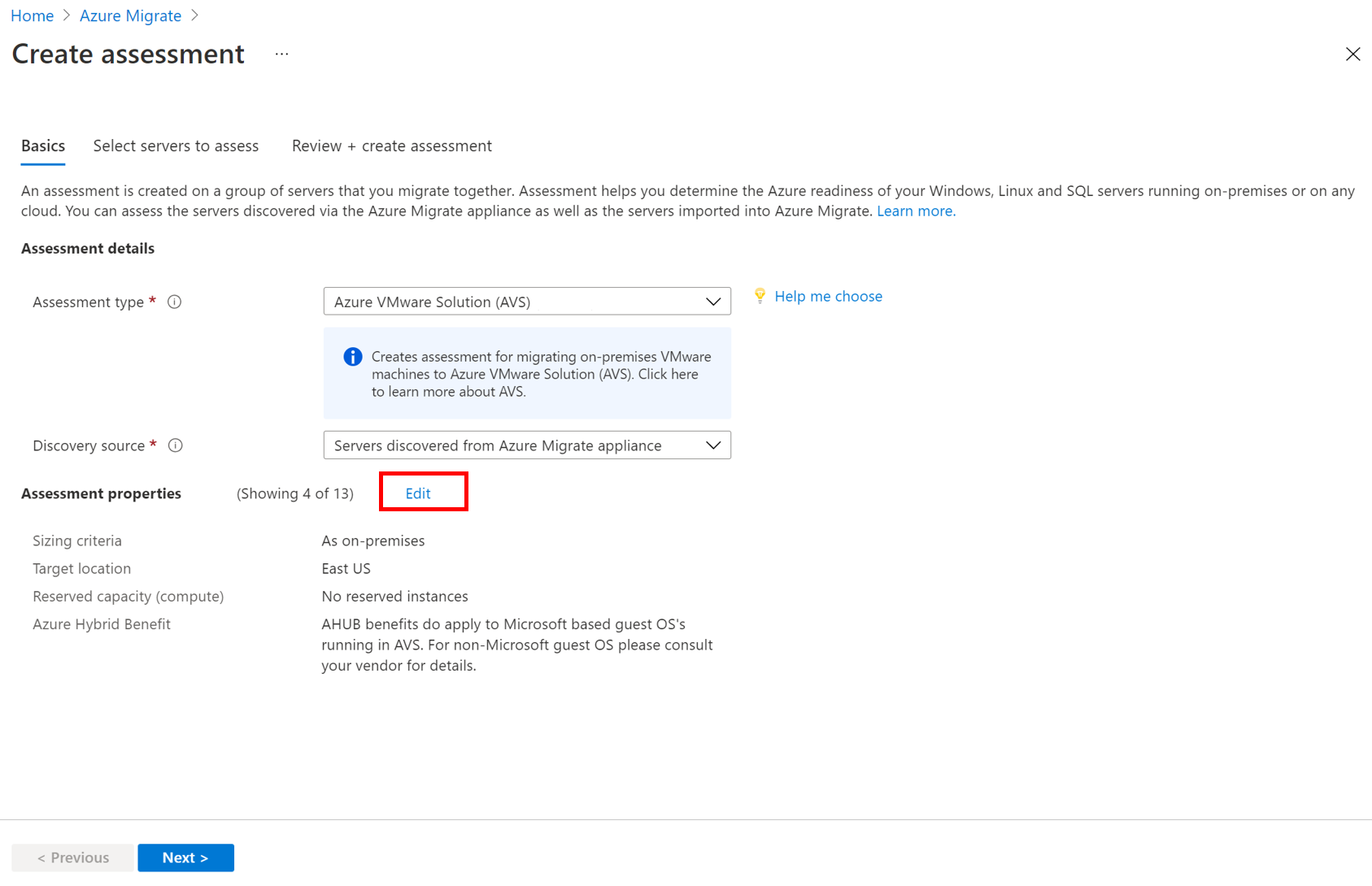
In Proprietà valutazione>Proprietà destinazione:
- In Località di destinazione specificare l'area di Azure in cui eseguire la migrazione.
- Le raccomandazioni relative alle dimensioni e ai costi si basano sulla località specificata.
- Per impostazione predefinita, il tipo di archiviazione è vSAN e Azure NetApp Files (ANF) - Livelli Standard, ANF - Premium e ANF - Ultra. ANF è un tipo di archiviazione esterno in AVS che verrà usato quando l'archiviazione è il fattore di limitazione considerando la configurazione/prestazioni delle macchine virtuali in ingresso. Quando le metriche delle prestazioni vengono fornite usando l'appliance Azure Migrate o il volume condiviso cluster, la valutazione seleziona il livello che soddisfa i requisiti di prestazioni dei dischi delle macchine virtuali in ingresso. Se la valutazione viene eseguita usando un file RVTools o senza fornire metriche delle prestazioni come velocità effettiva e operazioni di I/O al secondo, il livello ANF - Standard viene usato per la valutazione per impostazione predefinita.
- In Istanze riservate specificare se si vogliono usare istanze riservate per i nodi soluzione Azure VMware durante la migrazione delle macchine virtuali.
- Se si sceglie di usare un'istanza riservata, non è possibile specificare "Sconto (%). Altre informazioni.
- In Località di destinazione specificare l'area di Azure in cui eseguire la migrazione.
In Dimensioni macchina virtuale:
- Per impostazione predefinita, il tipo di nodo è AV36. Azure Migrate consiglia il numero di nodi necessari per eseguire la migrazione dei server a soluzione Azure VMware.
- Nell'impostazione FTT selezionare la combinazione Errore da tollerare e RAID. L'opzione FTT selezionata, combinata con il requisito del disco del server locale, determina il l'archiviazione vSAN totale richiesta nella soluzione Azure VMware (AVS).
- In Oversubscription della CPU specificare il rapporto di core virtuali associati a un core fisico nel nodo della soluzione Azure VMware. Un'oversubscription maggiore di 4:1 potrebbe causare una riduzione del livello delle prestazioni, ma può essere usata per i carichi di lavoro di tipo server Web.
- In Fattore di overcommit della memoria specificare il rapporto di memoria rispetto al commit nel cluster. Un valore 1 rappresenta il 100% di utilizzo della memoria; ad esempio, 0,5 è pari al 50% e 2 userebbe il 200% della memoria disponibile. È possibile aggiungere solo valori compresi tra 0,5 e 10 con una sola cifra decimale.
- In Dedupe e fattore di compressione specificare il fattore di deduplicazione e compressione previsto per i carichi di lavoro. Il valore effettivo può essere ottenuto dalla configurazione di archiviazione o vSAN locale e questo può variare in base al carico di lavoro. Un valore pari a 3 significa 3 volte, quindi per 300 GB di spazio di archiviazione verrebbero usati solo 100 GB di spazio di archiviazione. Un valore 1 indica l'assenza di deduplicazione o compressione. È possibile aggiungere solo valori compresi tra 1 e 10 con una sola cifra decimale.
In Dimensioni nodo:
In Criterio di dimensionamento scegliere se si vuole basare la valutazione sui metadati statici o sui dati relativi alle prestazioni. Se si usano i dati relativi alle prestazioni:
- In Cronologia delle prestazioni indicare la durata dei dati in base alla quale basare la valutazione
- In Utilizzo percentile specificare il valore percentile da usare per il campione delle prestazioni.
In Fattore di comfort indicare il buffer da usare durante la valutazione. Questa opzione tiene conto di aspetti quali l'utilizzo stagionale, una cronologia ridotta delle prestazioni e il probabile aumento dell'utilizzo futuro. Se ad esempio si usa un fattore di comfort di due:
Componente Utilizzo effettivo Aggiungere fattore di comfort (2.0) Core 2 4 Memoria 8 GB 16 GB
In Prezzi:
- In Offerta viene visualizzata l'offerta di Azure in cui si è registrati. La valutazione stima il costo per l'offerta.
- In Valuta selezionare la valuta di fatturazione per l'account.
- In Sconto (%) aggiungere eventuali sconti specifici della sottoscrizione ricevuti oltre all'offerta di Azure. L'impostazione predefinita è 0%.
Selezionare Salva se si apportano modifiche.
In Valuta server, selezionare Avanti.
In Selezionare i server da valutare>Nome valutazione>, specificare un nome per la valutazione.
In Selezionare o creare un gruppo>, selezionare Crea nuovo e specificare un nome gruppo.
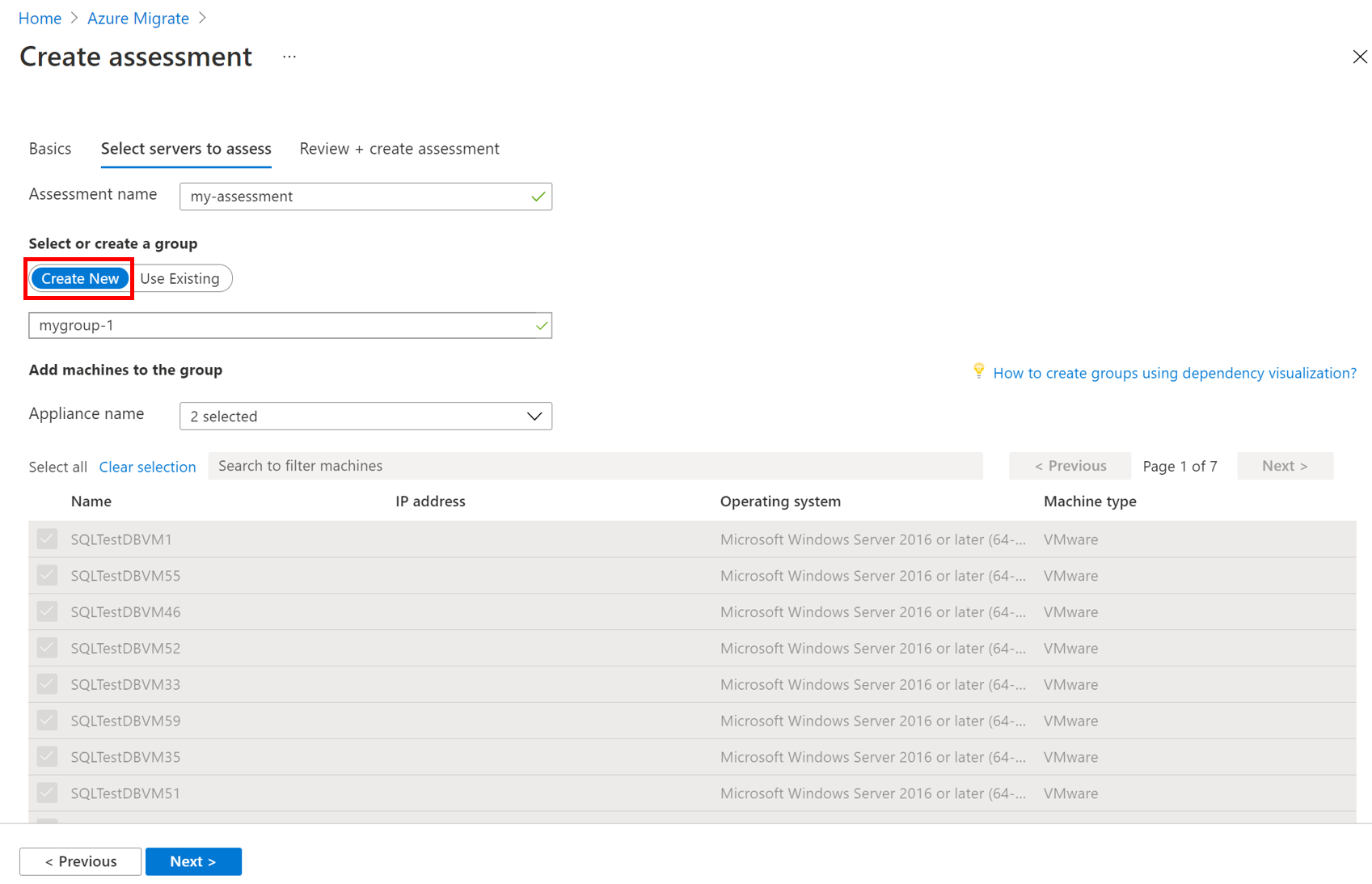
Selezionare l'appliance e selezionare i server da aggiungere al gruppo. Quindi seleziona Avanti.
In Rivedi + Crea valutazione esaminare i dettagli della valutazione e selezionare Crea valutazione per creare il gruppo ed eseguire la valutazione.
Nota
Per le valutazioni basate sulle prestazioni, prima di creare una valutazione è consigliabile attendere almeno un giorno dopo aver avviato l'individuazione. In questo modo i dati sulle prestazioni raccolti saranno maggiormente attendibili. Per una classificazione più attendibile, se possibile, dopo l'avvio dell'individuazione attendere un tempo pari alla durata delle prestazioni specificata (giorno/settimana/mese).
Esaminare una valutazione di soluzione Azure VMware (AVS)
Una valutazione soluzione Azure VMware (AVS) descrive:
- idoneità soluzione Azure VMware (AVS): indica se le macchine virtuali locali sono adatte per la migrazione a soluzione Azure VMware (AVS).
- Numero di nodi della soluzione Azure VMware: numero stimato di nodi della soluzione Azure VMware necessari per eseguire i server.
- Utilizzo nei nodi AVS: utilizzo previsto di CPU, memoria e archiviazione in tutti i nodi.
- L'utilizzo include il factoring iniziale nei seguenti overhead di gestione del cluster, ad esempio il server vCenter, NSX Manager (large), NSX Edge, se HCX viene distribuito anche l'appliance HCX Manager e IX che utilizza ~ 44vCPU (11 CPU), 75 GB di RAM e 722 GB di spazio di archiviazione prima della compressione e della deduplicazione.
- Il fattore di limitazione determina il numero di host/nodi necessari in base alle risorse.
- Stima dei costi mensili: i costi mensili stimati per tutti i nodi della soluzione Azure VMware (AVS) che eseguono le VM locali.
È possibile selezionare Presupposti di ridimensionamento per comprendere i presupposti relativi al dimensionamento dei nodi e ai calcoli di utilizzo delle risorse. È anche possibile modificare le proprietà della valutazione o ricalcolare la valutazione.
Visualizzare una valutazione
In Windows, Linux e SQL Server>Azure Migrate: Individuazione e valutazione selezionare il numero accanto a soluzione Azure VMware.
In Valutazioni selezionare una valutazione per aprirla. Ad esempio (stime e costi, ad esempio solo):
Esaminare il riepilogo della valutazione. È possibile selezionare Presupposti di ridimensionamento per comprendere i presupposti relativi al dimensionamento dei nodi e ai calcoli di utilizzo delle risorse. È anche possibile modificare le proprietà della valutazione o ricalcolare la valutazione.
Esaminare soluzione Azure VMware (AVS) idoneità
In Idoneità di Azure verificare se i server sono pronti per la migrazione ad AVS.
Esaminare lo stato del server:
- Idoneo per AVS: il server può essere migrato tal quale in Azure (AVS) senza modifiche. Viene avviato nella soluzione Azure VMware (AVS) con supporto AVS completo.
- Pronto con condizioni: potrebbero verificarsi alcuni problemi di compatibilità, ad esempio il protocollo Internet o il sistema operativo deprecato in VMware, che devono essere risolti prima della migrazione alla soluzione Azure VMware. Per risolvere eventuali problemi di idoneità, seguire le indicazioni sulla correzione suggerite dalla valutazione.
- Non pronto per AVS: la VM non verrà avviata nella soluzione Azure VMware (AVS). Ad esempio, se la macchina virtuale VMware locale ha un dispositivo esterno collegato, ad esempio un cd-rom, l'operazione VMware vMotion ha esito negativo (se si usa VMware vMotion).
- Idoneità sconosciuta: Azure Migrate non è riuscito a determinare l'idoneità del server a causa di metadati insufficienti raccolti dall'ambiente locale.
Esaminare lo strumento Suggerito:
- VMware HCX Advanced or Enterprise: per le macchine virtuali VMware vSphere, la soluzione VMware Hybrid Cloud Extension (HCX) è lo strumento di migrazione consigliato per eseguire la migrazione del carico di lavoro locale al cloud privato di soluzione Azure VMware (AVS). Scopri di più.
- Sconosciuto: per i server importati tramite un file CSV o RVTools, lo strumento di migrazione predefinito è sconosciuto. Anche se per le macchine virtuali VMware vSphere, è consigliabile usare la soluzione VMware Hybrid Cloud Extension (HCX).
Selezionare uno stato di conformità AVS. È possibile visualizzare i dettagli sull'idoneità delle VM ed eseguire il drill-down per visualizzare i dettagli delle VM, incluse le impostazioni di calcolo, archiviazione e rete.
Esaminare i dettagli dei costi
Questa vista mostra il costo stimato dei server in esecuzione in soluzione Azure VMware.
Esaminare i costi totali mensili. I costi sono aggregati per tutti i server nel gruppo valutato.
- Le stime dei costi si basano sul numero di nodi necessari della soluzione Azure VMware (AVS), considerando i requisiti delle risorse di tutti i server in totale.
- Poiché i prezzi per soluzione Azure VMware sono per nodo, il costo totale non ha costi di calcolo e distribuzione dei costi di archiviazione.
- La stima dei costi è per l'esecuzione dei server locali nella soluzione Azure VMware (AVS). La valutazione AVS non considera i costi PaaS o SaaS.
Esaminare Il costo stimato di AVS: questo costo indica il costo avS mensile stimato che verrebbe addebitato per l'hosting delle macchine virtuali importate o individuate. Include i costi categorici dei nodi AVS, i costi di archiviazione esterni e i costi di rete associati (se applicabile).
È possibile esaminare le stime dei costi di archiviazione mensile. Questa visualizzazione mostra i costi di archiviazione aggregati per il gruppo valutato, suddivisi in base ai diversi tipi di dischi di archiviazione.
È possibile eseguire il drill-down per visualizzare i dettagli relativi a server specifici.
Esaminare la classificazione di attendibilità
Quando si eseguono valutazioni basate sulle prestazioni, alla valutazione viene assegnata una classificazione di attendibilità.
- La classificazione è compresa tra 1 stella (minima) e 5 stelle (massima).
- La classificazione di attendibilità aiuta a stimare l'affidabilità delle indicazioni relative alle dimensioni fornite dalla valutazione.
- La classificazione di attendibilità è basata sulla disponibilità dei punti dati necessari per calcolare la valutazione.
- Per il dimensionamento basato sulle prestazioni, le valutazioni AVS richiedono i dati di utilizzo per CPU e memoria del server. I dati sulle prestazioni seguenti vengono raccolti ma non usati nelle raccomandazioni di dimensionamento per le valutazioni AVS:
- Dati relativi alle operazioni di I/O al secondo e alla velocità effettiva per ogni disco collegato al server.
- Le operazioni di I/O di rete per gestire il dimensionamento basato sulle prestazioni per ogni scheda di rete collegata a un server.
Di seguito sono elencate le classificazioni di attendibilità per una valutazione.
| Disponibilità dei punti dati | Classificazione di attendibilità |
|---|---|
| 0%-20% | 1 stella |
| 21%-40% | 2 stelle |
| 41%-60% | 3 stelle |
| 61%-80% | 4 stelle |
| 81%-100% | 5 stelle |
Altre informazioni sui dati sulle prestazioni
Passaggi successivi
- Informazioni su come usare il mapping delle dipendenze per creare gruppi con attendibilità elevata.
- Altre informazioni su come vengono calcolate le valutazioni soluzione Azure VMware.